9月 1日 授業配信に向けて備えつつ iPad「Teams」使い方説明(1年)
 |
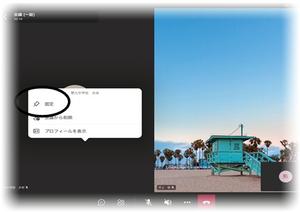 |
 |
|
時間割:1限目の授業は?(写真1) |
Teams:固定をクリック(写真2) |
Teams:通信確認(写真3) |
新型コロナウイルスの感染拡大を受け、緊急事態宣言が9月12日まで延長されましたが、学校教育活動は感染防止対策をして継続いたします。さて、新型コロナウイルスの行く末も気になるところですが、九中で気になるのは、国の GIGAスクール構想(一人一台タブレット)により、豊中市に配置していただいたタブレット端末の活用です。今学校では、さまざまな事情で学校を休む人がいます。学級閉鎖、臨時休校も視野に入れて、本日1年生の学活では、通信アプリ「Teams」の使い方について学習しました。iPadを令和の文房具として定着させていきます。
いざ 授業配信に向けて
GIGA スクール構想により九中生ひとりひとりにタブレット端末が整備された。九中ではICT を活用した学び方改革をすすめているが、緊急事態宣言が延長され、「いざ、鎌倉」の可能性がでてきた。あっては欲しくはないが、今の新型コロナウイルス感染の動き次第では、臨時休校ということもありうる。臨時休校とならば、授業はオンライン授業へと舵を切る。(「いざ、鎌倉」の説明は8月25日HP参照)。そこで、生徒のみなさんは通信アプリ「Teams」を使って会議の入室の仕方、使い方の基礎を学んだ。先生方は「Teams」の会議のカメラを配信者に切り替える方法やサインインの仕方、会議(ビデオ通話)に参加する・・・できるところから始めた。説明プリントを前に頭が???、そこはチーム九中である。理解はできなくとも、なんとか把握する。生徒達のためだ、がんばろう。生徒達は、iPadを机上に置き「Teams」でつながった(左上写真)。
いざ「Teams」会議室の入り方・使い方 授業配信に備えて 先生画面を拡大
9月1日の1年生の学活である(写真1)。担任 「先日、”Taems”のアップデートをしましたが、今日は、ビデオ通話と先生の画面を大画面で見られるようにする練習です」まずは、タブレットに入っているアプリ「Teams」にサインインした。今日のめあては、担任の先生の「画面を大きく表示」できたらOKである。先生の説明を聞きながら説明プリントで確認する。サインインしTeamsを呼び出した。会議への入り方は前回少しおこなったが、覚えているかな?そこは九中生だ、みんなスムーズに会議に入った。カメラはONにして、音声はミュート(音無し)!である。だが”大人し”くはならない。一人でもミュートにしないとキーン!二人以上ならキーンキーンと反響して収拾がつかなくなるのだ。全員ミュートになったところでここからが今日の本題だ。ただ単に会議に入るだけではクラスの人の画面が小さくいっぱい出るだけだ。先生画面も小さい。これでは授業の内容が見づらい、聞きづらい。そうならないように先生(授業者)の画面を探し、長押しし”固定”をクリックする(写真2)。すると先生の画面が大画面で映った。担任の先生の様子が続々と生徒の画面で大きく表示されていく。先生は廊下へ出てつながっているかどうかの確認もおこなった(写真3)。教室はオンラインでつながった。いざ鎌倉の準備はすすむ。
担任「このツールでは、画面の右下をタップすると絵文字スタンプがでて、挙手等ができる機能があります。チャットで書き込みもできるようになっています。また、お家で背景が気になるときは、自分で背景を選択できます。今日の先生の背景はアメリカ西海岸の背景です。繰り返しになりますが、一人の勝手な使い方でみんなが使えなくなるということだけはないようにしてほしいと思います」チャットでもつながった。やってみよう。・・・チャット「先生の好きな食べ物は?」先生「牛すじカレーかな」すかさず、誰かが牛すじカレーの絵文字を打ち込んだ。習うより慣れる。
いざに向け Teams学び 繰り返し



